教程介绍
更新了Windows10系统之后肯定有不少的伙伴发现自己的主题和开始菜单都改变了,其实这是可以进行切换的,相信大家都还不会吧,一起看看Windows10开始菜单怎么切换风格吧。
操作步骤
1、首先进入桌面,然后右击空白处。

2、然后在菜单中点击“个性化”。

3、之后可以去点击左侧的“主题”。

教程介绍
更新了Windows10系统之后肯定有不少的伙伴发现自己的主题和开始菜单都改变了,其实这是可以进行切换的,相信大家都还不会吧,一起看看Windows10开始菜单怎么切换风格吧。
操作步骤
1、首先进入桌面,然后右击空白处。

2、然后在菜单中点击“个性化”。
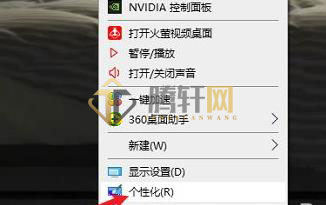
3、之后可以去点击左侧的“主题”。
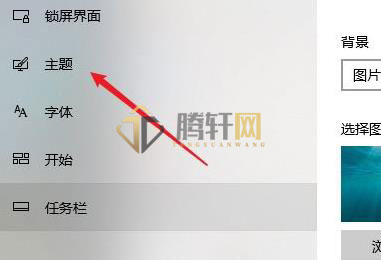
4、最后大家就可以去更改和切换风格了。
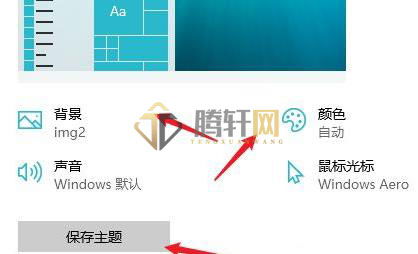
以上本篇文章的全部内容了,感兴趣的小伙伴可以看看,更多精彩内容关注腾轩网www.tengxuanw.com
4、最后大家就可以去更改和切换风格了。 
以上本篇文章的全部内容了,感兴趣的小伙伴可以看看,更多精彩内容关注腾轩网www.tengxuanw.com










